Jak přidat videa do iPodu nano bez námahy
Dobrý den, potřeboval bych pomoct s ukládáním videí z mého domácího počítače do iPodu nano. Je to 5. generace. Filmy jsou ve formátu .avi a .wmv, ale moje knihovna iTunes je nerozpoznává. Existuje jediný typ filmového rozšíření, které iPody přijmou, nebo na ně můžete umístit jakýkoli druh? Nebo je to tak, že iPod bude přehrávat pouze videa zakoupená přes iTunes?
Hudební přehrávač iPod nano podporuje přehrávání videa již od vydání iPodu nano 3. Pokud rádi sledujete videa na iPodu nano, můžete narazit na problém, jak přesunout videa do iPodu nano.
Vlastně kromě videí zakoupených z iTunes můžete na iPod nano vkládat také videa, i když jejich formáty nejsou kompatibilní. Chcete-li to udělat, můžete zkusit Wondershare DrFoneTool – Správce telefonu (iOS). Tento program vám umožňuje snadno přidat mnoho videí z PC do iPodu nano bez iTunes. Pokud má video nekompatibilní formáty, jako je AVI, FLV a WMA, tento program vám pomůže převést je do formátu kompatibilního s iPodem nano – MP4. Navíc nikdy nesmažete předchozí videa na vašem iPodu nano, když do něj přidáváte nová videa. Existuje mnoho způsobů, jak přidat videa do iPodu Nano, ale některé jsou k dispozici, které vám umožní vkládat videa bez námahy a snadno. O těchto způsobech vám dnes povíme prostřednictvím tohoto článku.
- Část 1. Nejlepší způsob, jak přidat videa do iPodu Nano
- Část 2. Přidejte videa do iPodu Nano pomocí iTunes
- Část 3. Přidejte videa do iPodu Nano způsobem synchronizace
- Část 4. Tipy pro přidávání videí do iPodu Nano
Část 1. Nejlepší způsob, jak přidat videa do iPodu Nano
Wondershare DrFoneTool – Správce telefonu (iOS) je k dispozici pro uživatele iPodu Nano a dalších zařízení ios, aby mohli snadno přidávat hudbu nebo videa nebo jakékoli jiné položky včetně kontaktů, videí, hudby, zpráv, podcastů a audioknih. Wondershare DrFoneTool – Phone Manager (iOS) vám umožňuje přidávat videa do iPodu Nano bez námahy. DrFoneTool – Phone Manager (iOS) podporuje všechna zařízení se systémem ios a Android, takže můžete používat jakékoli zařízení s DrFoneTool – Phone Manager (iOS) bez jakéhokoli omezení zařízení. Toto je nejlepší dostupná alternativa iTunes, která uživatelům umožňuje provádět více postupů se zařízeními ios než ve srovnání s iTunes.

DrFoneTool – Správce telefonu (iOS)
Přenášejte videa z počítače do iPodu/iPhonu/iPadu bez iTunes
- Přenášejte, spravujte, exportujte/importujte svou hudbu, fotografie, videa, kontakty, SMS, aplikace atd.
- Zálohujte si hudbu, fotografie, videa, kontakty, SMS, aplikace atd. do počítače a snadno je obnovte.
- Přenášejte hudbu, fotografie, videa, kontakty, zprávy atd. z jednoho smartphonu do druhého.
- Přenášejte mediální soubory mezi zařízeními iOS a iTunes.
- Podporujte všechny modely iPhone, iPad a iPod touch s jakoukoli verzí iOS.
Jak přidat videa do iPodu Nano bez námahy
Krok 1 Navštivte oficiální webovou stránku DrFoneTool – Phone Manager (iOS) a stáhněte si ji do počítače nebo mac a začněte přidávat videa do iPodu Nano. Nainstalujte jej a spusťte jej, nyní uvidíte rozhraní DrFoneTool – Správce telefonu (iOS).

Krok 2 Nyní je třeba připojit váš iPod Nano k počítači pomocí USB kabelu a poté DrFoneTool – Phone Manager (iOS) zobrazí váš připojený iPod před vámi jako na obrázku níže.

Krok 3 Jakmile je váš iPod úspěšně připojen, musíte přejít na kartu Videa, která je dostupná nahoře, a poté kliknout na Hudební videa. Nyní zobrazí všechna předchozí dostupná videa. nyní klikněte na tlačítko ‘Přidat’ a vyberte ‘Přidat soubor’ nebo ‘Přidat složku’.
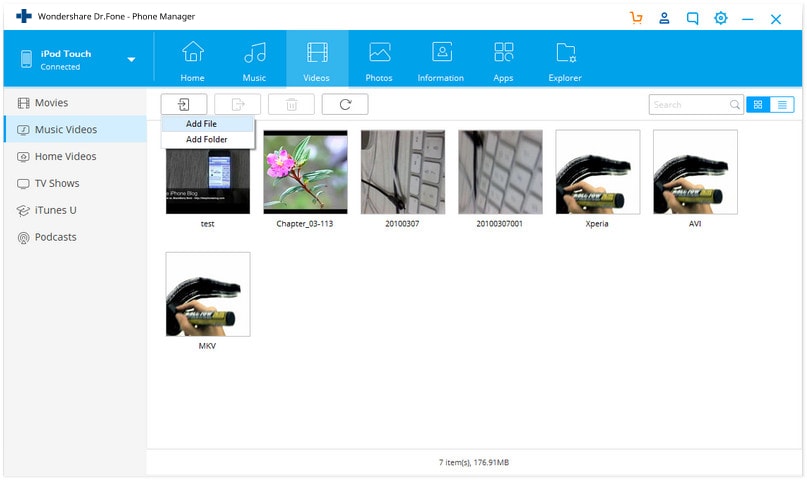
Krok 4 Když kliknete na Přidat soubor nebo Přidat složku, v dalších vyskakovacích oknech budete požádáni o procházení videí. Procházejte svá videa nyní konečně klikněte na tlačítko Otevřít. Pokud váš formát videa iPod Nano nepodporuje, požádá vás o převod formátu videa kliknutím na Ano. Po konverzi formátu videa automaticky přidá videa do iPodu Nano.
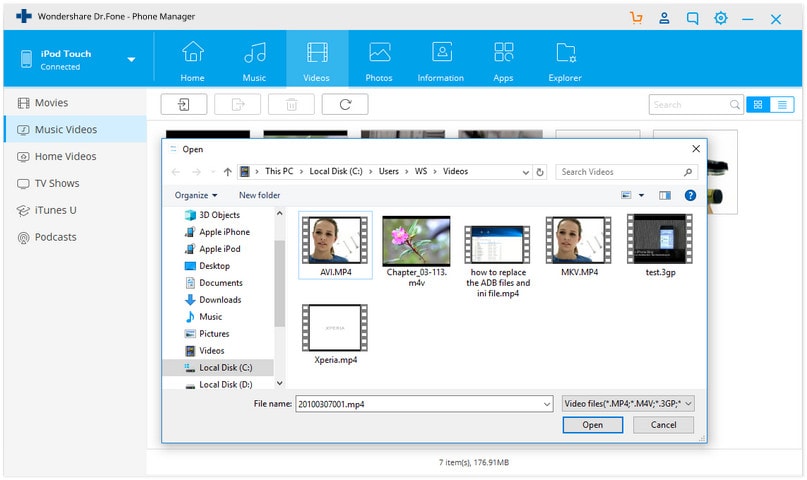
Část 2. Přidejte videa do iPodu Nano pomocí iTunes
iTunes také umožňuje uživatelům přidávat videa do iPodu Nano přímo pomocí samotného rozhraní iTunes. Ale když přidáváte videa pomocí iTunes, pak je to trochu zdlouhavý proces a zabere to čas, musíte vynaložit velké úsilí, abyste přidali videa pomocí iTunes. Nejde to udělat bez námahy. První a hlavní věc, že iTunes není schopen automaticky převést vaše videa do formátu podporovaného iPodem, musíte si k tomu stáhnout jiný software. Jakmile budete mít video v podporovaném formátu iPodu Nano, můžete podle následujících kroků přidat videa do iPodu Nano.
Krok 1 Přejděte k počítači a spusťte na něm iTunes. Po spuštění připojte svůj iPod k počítači. Před zahájením procesu jste hudbu zaškrtli ručně spravovat hudbu a videa v souhrnné části vašeho iPodu. Na kartě zobrazení iTunes vyberte filmy odtud.
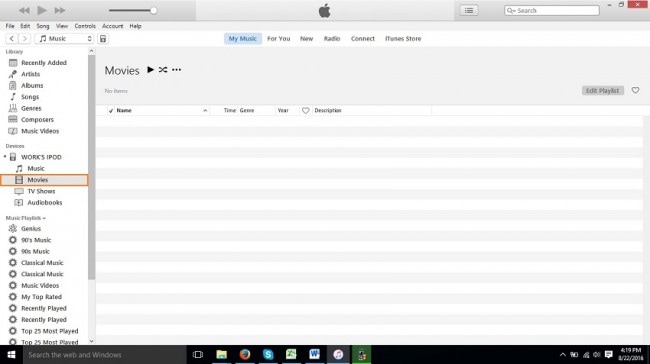
Krok 2 Jakmile budete moci vidět knihovnu filmů. Přejděte do složky v počítači, kde je vaše video dostupné a které chcete přidat do svého iPodu, abyste si ho mohli užít. Jakmile jste tam ve své složce Přetáhněte toto video a pusťte jej na záložku iPod Movies.
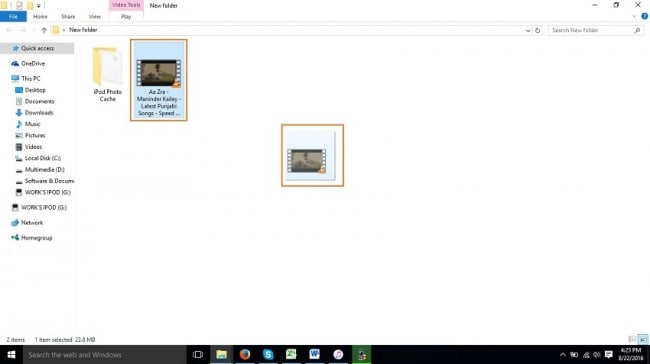
Krok 3 Po upuštění videa do sekce Filmy vašeho iPodu začne přidávat vaše videa do sekce filmů jako na obrázku níže, zobrazí se vám malá známka času.
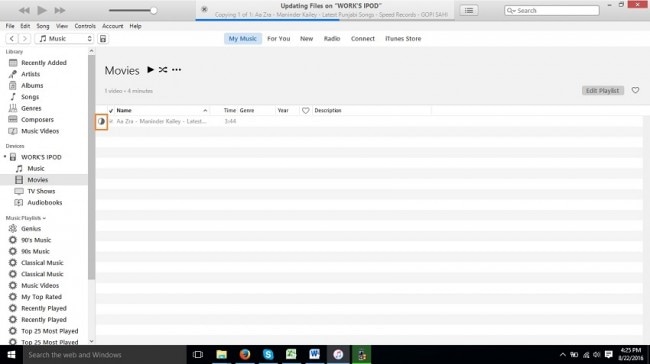
Krok 4 Jakmile je tato malá známka času dokončena a převedena na modrou barvu, vaše video bude úspěšně přidáno do vašeho iPodu. Nyní si můžete snadno vychutnat své video na vašem iPodu.

Část 3. Přidejte videa do iPodu Nano způsobem synchronizace
Uživatelé mohou přidávat videa do iPodu Nano také způsobem synchronizace. Tímto způsobem můžete přenést zakoupená a další videa z knihovny iTunes do iPodu Nano. Chcete-li do iPodu Nano přidat videa pomocí synchronizace, postupujte podle následujících kroků, aby bylo přidávání videí pomocí synchronizace snadné.
Krok 1 Přejděte do iTunes na vašem počítači a spusťte jej. Jakmile spustíte iTunes, připojte svůj iPod k počítači pomocí iPod USB kabelu. Po připojení iPodu k počítači musíte přejít na kartu shrnutí. Kliknutím na zařízení tvaru iPod přejděte na kartu shrnutí.

Krok 2 Nyní musíte přidat videa do své knihovny iTunes, abyste mohli přidat video do svého iPodu. Chcete-li přidat videa do knihovny iTunes, klikněte na Soubor > Přidat soubor do knihovny.
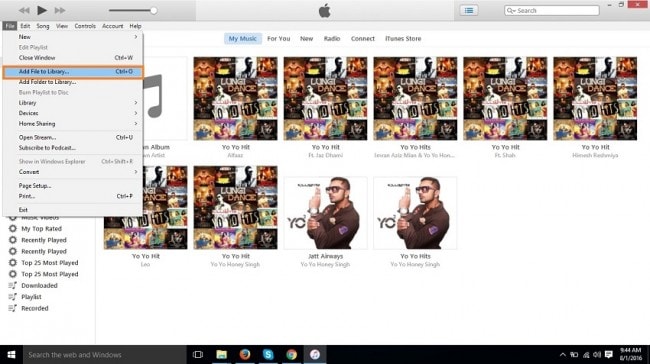
Krok 3 Po kliknutí na možnost přidat soubor do knihovny se otevře jedno vyskakovací okno s výzvou k vyhledání souboru videa. V tomto okně vyhledejte soubor videa, který chcete přidat, a klikněte na tlačítko Otevřít.
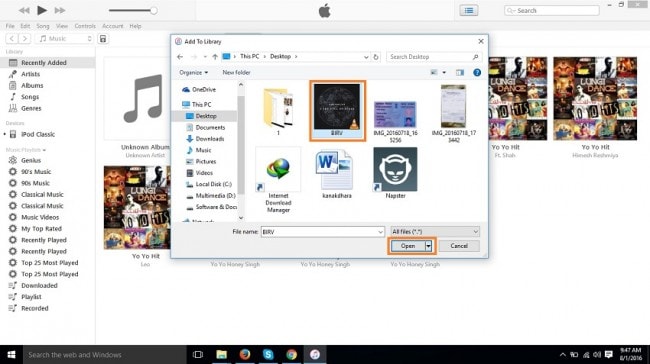
Krok 4 Jakmile kliknete na tlačítko Otevřít, vaše video bude nyní přidáno do vaší knihovny iTunes.
Krok 5
Nyní přejděte na stránku shrnutí iPodu kliknutím na ikonu tvaru iPodu a přejděte sem dolů a kliknutím na tlačítko Sync synchronizujte svůj iPod s vaší aktuální knihovnou iTunes.

Krok 6
Po kliknutí na tlačítko synchronizace bude vaše video nyní automaticky přidáno do vašeho iPodu. takže si to teď můžete užít kdykoli a kdekoli.
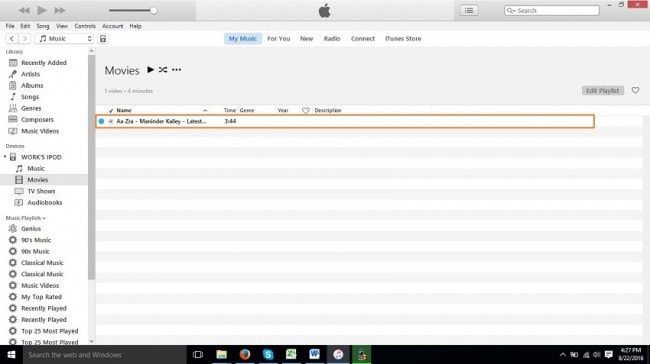
Část 4. Tipy pro přidávání videí do iPodu Nano
Tip #1 Kompatibilní formáty
Když se chystáte přidat videa do iPodu Nano pomocí iTunes, pak první věcí na paměti je, že video, které přenášíte, musí být podporováno iPodem, protože iTunes nepřevádí videa automaticky. Před přidáním do iTunes je musíte ručně převést.
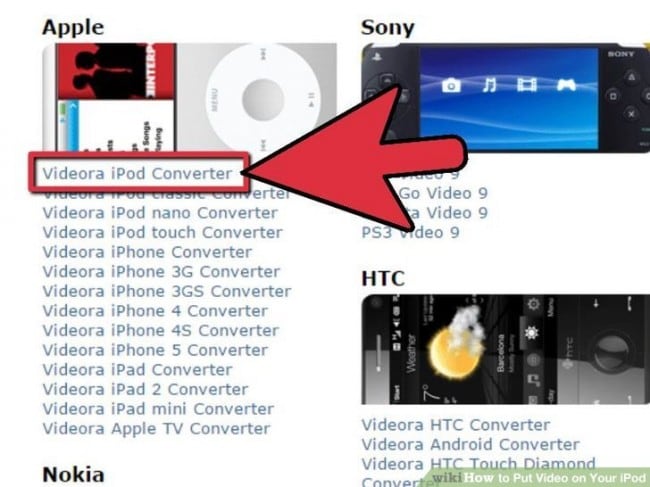
Tip č. 2 Nejlepší software pro přidávání videí do iPodu Nano
Při přidávání videí do iPodu pomocí iTunes musíte vynaložit spoustu úsilí namísto použití softwaru třetích stran, jako je Wondershare DrFoneTool – Phone Manager (iOS). Wondershare DrFoneTool – Phone Manager (iOS) umí všechny věci snadno a automaticky bez použití dalšího softwaru. Takže můžete místo používání iTunes přejít na Wondershare DrFoneTool – Phone Manager (iOS). iTunes vám umožňuje přidávat hudbu pouze ručně, což zabere čas a před provedením všech operací na vašem iPodu Nano pomocí iTunes musíte být technický pracovník.

Video tutoriál: Jak přenést videa do iPodu Nano pomocí DrFoneTool – Správce telefonu (iOS)
poslední články

